Cómo cambiar tu tono de llamada en iPhone: Una guía paso a paso.
Si eres un usuario de iPhone, es probable que sepas lo importante que es personalizar tu dispositivo para que se adapte a tus necesidades. Una de las formas más fáciles y efectivas para hacerlo es cambiar tu tono de llamada. En este artículo te mostraremos cómo hacerlo paso a paso, desde la selección del tono hasta la configuración en tu dispositivo.
En cuestión de minutos, podrás cambiar tu tono de llamada a uno de los tonos predeterminados de tu iPhone o a una canción descargada. Sigue leyendo para aprender cómo cambiar tu tono de llamada y darle un toque personal a tu dispositivo Apple. No pierdas la oportunidad de personalizar tu iPhone y hacerlo aún más tuyo.
- Aprende a Personalizar tu iPhone: Sigue Estos Sencillos Pasos para Cambiar tu Tono de Llamada
- TRUCOS para iPhone QUE NO CONOCIAS #3
- Como Poner MUSICA en TONO de LLAMADA en iphone (Llamadas WHATSAPP Tambien)
- ¿Cuáles son los pasos para cambiar el tono de llamada en un iPhone?
- ¿Cómo se pueden personalizar los tonos de llamada en función de contactos específicos en el iPhone?
- ¿Puedes descargar nuevos tonos de llamada directamente en el iPhone?
- ¿Qué formatos de archivo de audio son compatibles con el iPhone para establecer como tono de llamada?
- ¿Hay alguna aplicación que pueda facilitar la creación y edición de tonos de llamada personalizados en el iPhone?
- ¿Es posible establecer diferentes tonos de llamada para diferentes aplicaciones en el iPhone?
- Conclusión
- ¡Comparte este artículo con tus amigos!
Aprende a Personalizar tu iPhone: Sigue Estos Sencillos Pasos para Cambiar tu Tono de Llamada
Cambiar el tono de llamada en iPhone
Apple ofrece una amplia variedad de opciones para personalizar tu iPhone, y una de ellas es cambiar el tono de llamada. Sigue estos sencillos pasos para hacerlo:
Paso 1: Selecciona el tono de llamada
En primer lugar, debes elegir el tono de llamada que deseas utilizar. El iPhone viene con varios tonos de llamada preinstalados, pero también puedes comprar otros en la iTunes Store, o incluso crear tus propios tonos de llamada.
Para seleccionar un tono de llamada preinstalado, abre la aplicación "Configuración" en tu iPhone y selecciona "Sonidos y vibraciones". Desde allí, puedes elegir diferentes tonos de llamada para las llamadas entrantes, mensajes, correo electrónico y más.
Si deseas comprar un tono de llamada personalizado, abre la iTunes Store y busca tonos de llamada. Una vez que encuentres uno que te guste, sigue las instrucciones para comprarlo y descargarlo en tu iPhone.
Finalmente, si deseas crear tu propio tono de llamada, puedes hacerlo utilizando la aplicación "GarageBand" en tu iPhone. Consulta las instrucciones en línea para obtener más información sobre cómo hacerlo.
Paso 2: Configura el tono de llamada
Una vez que hayas seleccionado el tono de llamada que deseas utilizar, debes configurarlo en tu iPhone. Para hacerlo, sigue estos pasos:
Mira También
1. Abre la aplicación "Configuración" en tu iPhone.
2. Selecciona "Sonidos y vibraciones".
3. Toca el tipo de llamada para el que deseas configurar el tono.
4. Selecciona el tono de llamada que deseas utilizar.
¡Listo! Ahora tu iPhone está configurado para utilizar el nuevo tono de llamada que seleccionaste. Recuerda que puedes cambiar tus tonos de llamada en cualquier momento siguiendo estos mismos pasos.
Conclusión
Como puedes ver, cambiar el tono de llamada en tu iPhone es una tarea sencilla que se puede realizar en solo unos pocos pasos. Ya sea que desees utilizar un tono preinstalado, comprar uno personalizado o incluso crear tu propio tono de llamada, tu iPhone tiene muchas opciones para personalizar tu experiencia auditiva.
TRUCOS para iPhone QUE NO CONOCIAS #3
Como Poner MUSICA en TONO de LLAMADA en iphone (Llamadas WHATSAPP Tambien)
¿Cuáles son los pasos para cambiar el tono de llamada en un iPhone?
Para cambiar el tono de llamada en un iPhone, sigue estos pasos:
1. Abre la aplicación Ajustes.
2. Desplázate hacia abajo y selecciona "Sonidos y vibración".
3. En la sección "Sonidos y vibración", podrás ver todas las opciones de sonido disponibles en tu iPhone.
- Para cambiar el tono de llamada, selecciona la opción "Tono de llamada".
- Si deseas cambiar el tono de mensaje, selecciona "Tono de mensaje".
4. Elige el tono de llamada que desees.
Mira También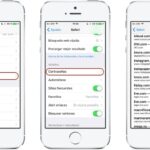
- Puedes seleccionar un tono preinstalado en tu iPhone, o tocar "Tonos" para buscar y descargar tonos adicionales desde la tienda iTunes.
- También puedes utilizar una canción de tu biblioteca de música como tono de llamada. Para ello, selecciona "Seleccionar canción" y elige la canción que prefieras.
5. Guarda los cambios.
6. Cuando hayas seleccionado y configurado tu nuevo tono de llamada, verifica que esté configurado como la opción por defecto en la parte superior de la pantalla.
7. ¡Listo! Ahora puedes disfrutar de un nuevo tono de llamada en tu iPhone.
Es importante destacar que dependiendo de la versión del sistema operativo de tu iPhone, algunos de estos pasos pueden variar ligeramente.
¿Cómo se pueden personalizar los tonos de llamada en función de contactos específicos en el iPhone?
En el iPhone, es posible personalizar los tonos de llamada para contactos específicos. Esto se puede hacer siguiendo los siguientes pasos:
1. Abre la aplicación "Contactos" en tu iPhone.
2. Busca y selecciona el contacto al que deseas asignar un tono de llamada personalizado.
3. Toca el botón "Editar" en la parte superior derecha de la pantalla.
4. Desplázate hacia abajo hasta encontrar la sección "Tono de llamada". Toca esta opción.
5. Se abrirá una lista con todos los tonos de llamada disponibles en tu iPhone. Selecciona el tono de llamada que deseas asignar a este contacto.
6. Toca el botón "Guardar" en la parte superior derecha de la pantalla para guardar los cambios.
Nota: Si no encuentras el tono de llamada que deseas utilizar, puedes agregar uno nuevo a través de iTunes en tu computadora.
Además, también puedes personalizar el tono de mensaje para mensajes de texto de un contacto específico siguiendo los mismos pasos mencionados anteriormente, pero en lugar de seleccionar "Tono de llamada", selecciona "Tono de mensaje".
Para resumir, los pasos para personalizar los tonos de llamada y mensajes para contactos específicos son los siguientes:
- Abre la aplicación "Contactos" en tu iPhone.
- Busca y selecciona el contacto al que deseas asignar un tono de llamada o mensaje personalizado.
- Toca el botón "Editar".
- Desplázate hacia abajo hasta encontrar la sección correspondiente: "Tono de llamada" o "Tono de mensaje".
- Selecciona el tono de llamada o mensaje que deseas asignar a ese contacto.
- Toca "Guardar" para guardar los cambios.
¿Puedes descargar nuevos tonos de llamada directamente en el iPhone?
Sí, es posible descargar nuevos tonos de llamada directamente en el iPhone a través de la App Store. Solo necesitas buscar "tonos de llamada" en la App Store y descargar una aplicación que te permita crear o comprar nuevos tonos. Hay varias opciones disponibles, incluyendo GarageBand, Zedge y Ringtone Designer.
Una vez descargada la aplicación, puedes navegar por las colecciones de tonos de llamada disponibles o crear tus propios tonos utilizando tu música favorita. La mayoría de las aplicaciones tienen herramientas intuitivas para editar y personalizar los tonos de llamada a tu gusto. Puedes seleccionar diferentes partes de una canción para usar como tono y ajustar el volumen y la duración del tono.
Una vez que hayas creado o comprado un nuevo tono de llamada, simplemente selecciona la opción "Tono de llamada" en la configuración de sonidos del iPhone y busca el tono recién agregado en la lista. También puedes asignar tonos específicos a contactos individuales para personalizar aún más tu experiencia de llamada telefónica.
¿Qué formatos de archivo de audio son compatibles con el iPhone para establecer como tono de llamada?
El iPhone es compatible con varios formatos de archivo de audio como tono de llamada, entre ellos M4R, MP3 y AAC. Estos archivos de audio deben tener una duración máxima de 40 segundos y no pueden estar protegidos por derechos de autor.
Para establecer un archivo de audio como tono de llamada en tu iPhone, primero debes agregar el archivo a la sección "Tonos" de tu biblioteca de iTunes o sincronizar el archivo directamente desde tu computadora a tu iPhone. Luego, ve a la sección de sonidos y notificaciones en la configuración de tu iPhone y selecciona el archivo de audio deseado como tu tono de llamada.
Es importante tener en cuenta que algunos proveedores de servicios móviles pueden tener restricciones adicionales sobre el uso de tonos de llamada personalizados. Por lo tanto, es recomendable verificar con tu proveedor de servicios si hay alguna limitación antes de agregar tonos de llamada personalizados a tu iPhone.
- En resumen:
- Los formatos de archivo de audio compatibles con el iPhone para tonos de llamada son M4R, MP3 y AAC.
- La duración máxima de un tono de llamada debe ser de 40 segundos y no puede estar protegido por derechos de autor.
- Para establecer un tono de llamada personalizado, debes agregar el archivo a la sección "Tonos" de tu biblioteca de iTunes o sincronizar el archivo directamente desde tu computadora.
- Se recomienda verificar con tu proveedor de servicios móviles cualquier posible restricción en el uso de tonos de llamada personalizados.
¿Hay alguna aplicación que pueda facilitar la creación y edición de tonos de llamada personalizados en el iPhone?
Sí, hay varias aplicaciones que puedes utilizar para crear y editar tonos de llamada personalizados en tu iPhone. Algunas de estas aplicaciones son:
- Ringtones for iPhone: Esta aplicación te permite crear tonos de llamada personalizados a partir de tus canciones favoritas. También tiene una amplia selección de tonos de llamada ya pre-creados que puedes usar.
- GarageBand: Algunos usuarios pueden no saber que esta aplicación de música también se puede utilizar para crear tonos de llamada personalizados. Para hacer esto, simplemente crea un nuevo proyecto de sonido y después de eso, utiliza las herramientas de edición para recortar la pista de audio y ajustarla a la duración deseada.
- Myxer: Esta aplicación también es útil para crear tonos de llamada personalizados a partir de tus archivos de música. Además, la aplicación también tiene una selección de tonos de llamada ya creados para que los uses.
- Ringtone Designer: Una de las aplicaciones más populares para crear y personalizar tonos de llamada en el iPhone. Te permite seleccionar cualquier canción de tu biblioteca de música, recortarla y luego personalizarla con efectos de sonido adicionales.
Cualquiera de estas aplicaciones te puede ayudar a crear fácilmente tonos de llamada personalizados para tu iPhone.
¿Es posible establecer diferentes tonos de llamada para diferentes aplicaciones en el iPhone?
Sí, es posible establecer diferentes tonos de llamada para diferentes aplicaciones en tu iPhone. Para hacerlo, debes seguir los siguientes pasos:
1. Abre la aplicación "Ajustes" en tu iPhone.
2. Selecciona "Sonidos y vibración".
3. Desplázate hacia abajo hasta que veas la sección "Tono de llamada y notificaciones".
4. Selecciona la opción "Sonido de la aplicación".
5. Aquí puedes elegir una aplicación específica para la cual deseas establecer un tono de llamada personalizado.
6. Una vez que hayas seleccionado la aplicación, puedes elegir entre las opciones predeterminadas de tonos de llamada o seleccionar uno de tus propios tonos de llamada.
Importante: Ten en cuenta que no todas las aplicaciones permiten la personalización de tono de llamada. Además, este proceso puede variar ligeramente dependiendo de la versión de iOS que estés utilizando en tu iPhone.
- En resumen:
- Es posible establecer diferentes tonos de llamada para diferentes aplicaciones en el iPhone.
- Para hacerlo, debes ir a la configuración de sonidos y seleccionar "Sonido de la aplicación".
- Luego elige la aplicación especifica y el tono de llamada que quieres establecer.
Conclusión
En conclusión, cambiar el tono de llamada en un iPhone es una tarea muy sencilla que se puede realizar en cuestión de minutos. Siguiendo los pasos descritos en esta guía, cualquier persona puede personalizar su dispositivo y hacer que suene a su gusto.
Es importante destacar que, aunque los iPhones vienen con una variedad de tonos de llamada predeterminados, estos no son la única opción disponible para los usuarios. De hecho, personalizar el tono de llamada es una excelente manera de diferenciarse del resto y agregar un toque de estilo personal al dispositivo.
En resumen, cambiar el tono de llamada en un iPhone es una tarea fácil y divertida que los usuarios pueden realizar en cualquier momento.
¡Comparte este artículo con tus amigos!
Si encontraste útil este artículo sobre cómo cambiar el tono de llamada en tu iPhone, ¡no dudes en compartirlo con tus amigos! Además, si tienes algún otro consejo o truco sobre tecnología que te gustaría compartir, déjanos un comentario a continuación. ¡Nos encantaría saberlo!
Recuerda que también puedes ponerte en contacto con nosotros si tienes alguna pregunta o inquietud acerca de la tecnología en general. ¡Estamos aquí para ayudarte!
Si quieres conocer otros artículos parecidos a Cómo cambiar tu tono de llamada en iPhone: Una guía paso a paso. puedes visitar la categoría Apple.
Deja una respuesta

¡Más Contenido!